対象ユーザー:![]()
プロジェクトリーダー

作業を追加するときにいちいち画面遷移するのがわずらわしい。
リスト上でどんどん追加していければいいのに。
プロジェクト管理で、新しい部分プロジェクトを作ろうとする際、画面遷移したり、いろいろ設定を求められたり、わずらわいと思ったことはありませんか?
Plusプロジェクトマネージャーでは、子プロジェクトをリストに直接追加する事ができます。しかも、必要なのは「タイトル」だけ。
簡単に子プロジェクトを追加することができます。
もちろん、子プロジェクトの内容や設定は後からいつでも変更可能です。
作業(課題)に設定できる項目
- 課題タイプ
- 課題名(タイトル)
- プロジェクト
- 親課題
- ステータス (作業状態)
- 開始日、終了日
- 作業進捗率
- スケジュール表示
- 作業担当者
- 担当者
- 概要
- マイルストン
- TODO
- 実施日、実施内容
- 添付ファイル
- 子課題
- Wiki文書
課題とは何か?プロジェクトとの関係は?

プロジェクトとは、目標の達成のための作業と管理のセットのことです。
目標をプロジェクトという単位にまとめることにより、予算を付けたり、スケジュールを組んだり、成果を評価することができます。
また、Plusプロジェクトマネージャーでは、、プロジェクト管理に際して、作業や問い合わせなどを「課題」という単位で管理しています。
今回の投稿では、プロジェクト管理の基本を理解している事を前提としています。
プロジェクトの基本について不安な方は、先にこちらの解説を参照してください。
https://plus-pm.net/plus-pm-manual-dashboard-issue-list/
プロジェクトリストの表示方法
手順
- メインメニューの「プロジェクト」メニューをクリックします
- 「プロジェクトリスト」 ページが表示されます
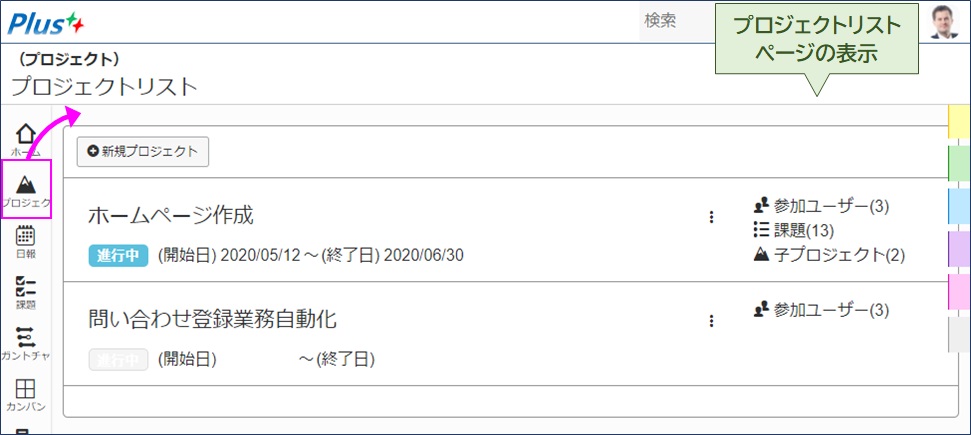
※プロジェクトリストを表示する方法、表示内容は、こちらで詳しく解説しています。
https://plus-pm.net/plus-pm-manual-project-list-show/
課題リストの表示方法 (作業、問題、問い合わせ…等)
手順
- プロジェクトの右側の「
 課題」リンクをクリックします
課題」リンクをクリックします - プロジェクト情報の直下に課題リストが表示されます
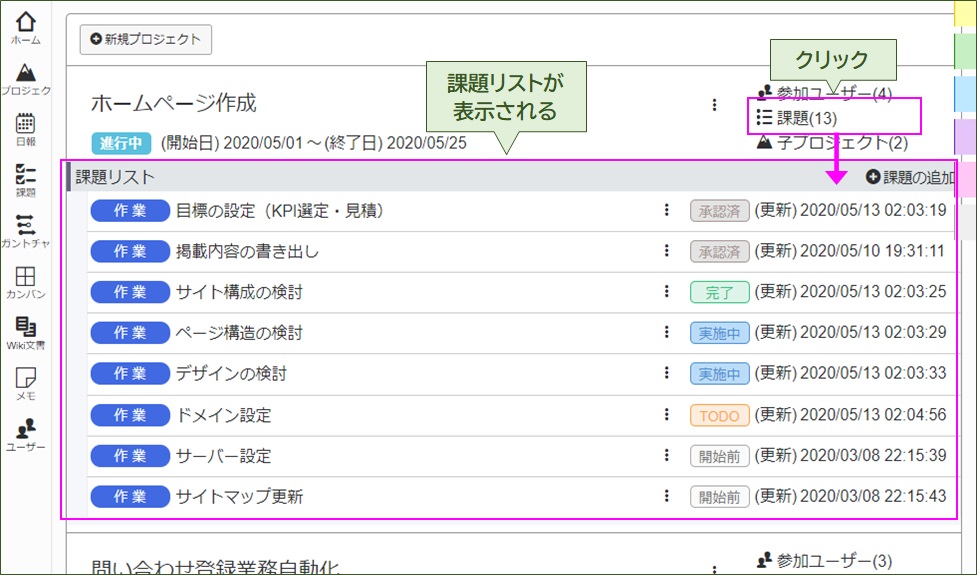
プロジェクトリスト上での課題の追加方法
手順
- 課題リストの「課題の追加」リンクをクリックします
- 課題名(タイトル)入力欄が表示されます
- 課題名(タイトル)を入力し、「
 (登録)」リンクをクリックします
(登録)」リンクをクリックします - 新規で課題が追加されます
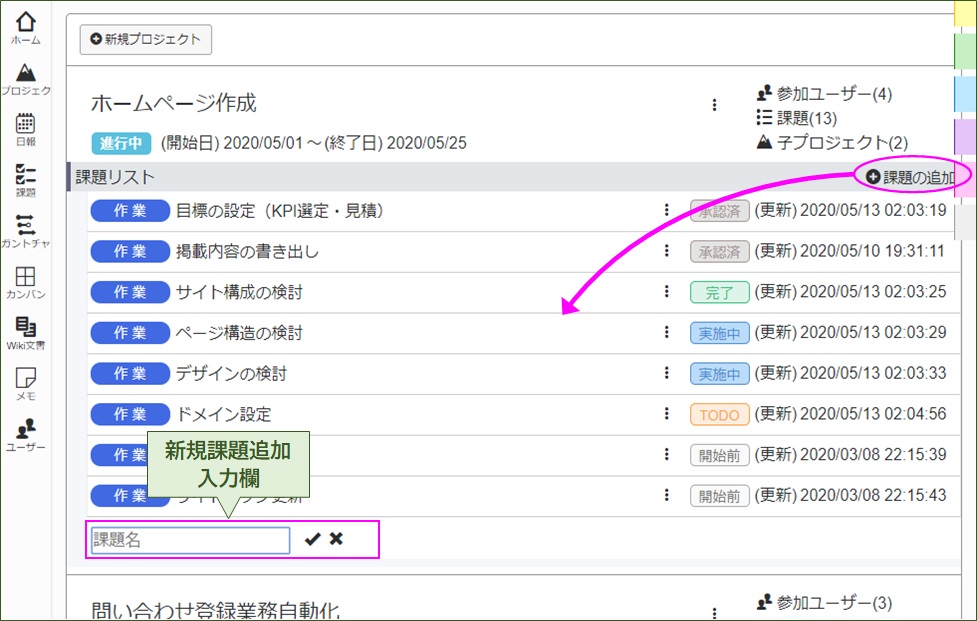
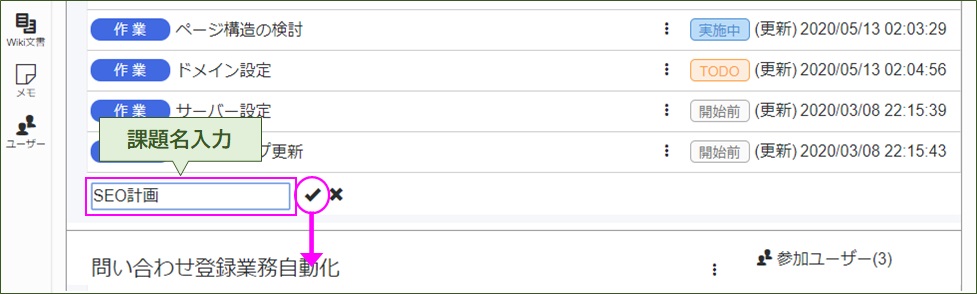
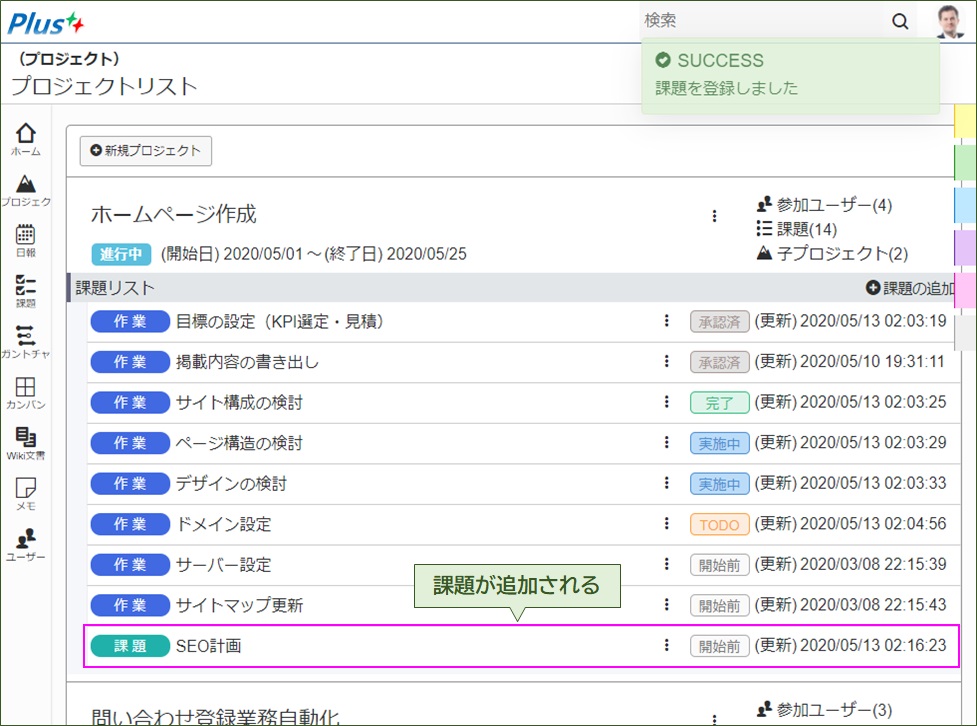
(スマホ対応)プロジェクトリスト上での課題の追加
スマホでできることはPC版と全く同じ
Plusプロジェクトマネージャーでは、PCとスマホで使える機能が全く同じです。
操作方法についてもPC版と全く同様の方法で設定することができます。
Plusプロジェクトマネージャーを使ってみたい方はこちらからどうぞ
